iPhone・Androidスマホのパスワードを総当たりで解析・解除する方法・ツール
iPhone・Androidスマホの画面ロックのパスワードを忘れたら、どうすればいいのですか?今回はiPhone・Androidスマホのパスワードを総当たりで解析・解除する方法・ツールをまとめて紹介します。
端末内に保存している個人データを保護するために、スマホのロック画面にパスコードを設定することがよくあります。また、そのパスコードが入力上限回数が定められているので、上限回数に達したら、スマホは完全ロック状態になる恐れがあります。
しかし、もしスマホのパスワードやパータンなどを忘れたり、あるいは、指紋・顔が認証できなくなったりしたら、どうやってデータを失うことなく、画面ロックを解除できますか。そこで、今回はiPhone・Androidスマホのパスワードを総当たりで解析・解除する方法・ツールをまとめて紹介します。
目次隠す
Part 1 パスコードの種類 HOT
Part 2 iPhoneのパスワードを解除する方法 NEW
- 方法1 専用ツールAnyUnlockでロックを解除する
- 方法2 リカバリーモードから初期化・復元する
- 方法3 「iPhoneを探す」からiPhoneを復元する(iCloud)
- 方法4 iTunesで「iPhoneを復元」する
Part 3 Androidスマホのパスワードを解除する方法 推薦
- 方法1 専用ツールDroidKitで画面ロックを解除する
- 方法2 Androidデバイスマネージャーで画面ロックを解除する
- 方法3 Androidスマホ本体からGoogleアカウントでパスワードをリセットする
- 方法4 リカバリーモードでAndroidスマホを強制的に初期化する
まとめ
Part 1 パスコードの種類
スマホのパスワードを設定するのは不正なアクセスからデバイスや個人情報を守るためです。まず、スマホに設定できるパスワードの種類について紹介します。
一般的にパスワードは、ランダムな数字と文字から構成されています。パスワードのほかに、パターン・PINコード・指紋認証・顔認証によるロックもよく見られます。ただし、パターン・指紋・顔がよく使われますが、パスワードも設定しなければなりません。具体的には以下のようです。
- パスワード:数字や文字の組み合わせで構成されるセキュリティコードです。パスワードの長さや複雑さによって、セキュリティレベルを決めるのです。
- PINコード:数字の組み合わせで構成される短いコードです。一般的には4桁から8桁の数字からなっているのです。ただし、PINコードはパスワードよりも簡単なため、セキュリティレベルが比較的低いです。
- パターン:画面上に表示されるドットやポイントを指でなぞることで設定する様式です。パターンの複雑さによって、安全性を決めるのです。
- 顔認証:端末の前面カメラで登録されるユーザーの顔情報による認証です。便利ですが、照明条件や外見の変化によって認識精度が低下する場合もあります。
- 指紋認証:スマホに登録されるユーザーの指紋情報による認証です。指紋センサーに指を触れるだけで、便利にロックを解除することができるのです。
Part 2 iPhoneのパスワードを解除する方法
しかし、指紋・顔が認証できなくなったり、あるいは長い間パスワードを使わないので、どうしても思い出せなかったりするので、スマホの画面ロックを解除することができなかったら、どのように対処しますか。
まず、iPhoneのパスワードを解除する方法をご紹介します。
方法1 専用ツールAnyUnlockでロックを解除する
AnyUnlockはiPhone/iPad/iPod向け専用のパスワード解除ソフトとして、パソコンでクリックするだけで手軽にiPhoneの画面ロックとiPadの画面ロックを解除できます。画面ロックの解除のほかに、Apple IDの削除、スクリーンタイムパスワードの解除、iTunesバックアップ暗号化の解析、MDMのバイパスなどの機能も搭載されています。
ちなみに、AnyUnlockによる画面ロック解除はApple IDを使用せず、大変便利です。
(1)AnyUnlockの推薦理由
・全てのタイプの画面ロック解除に対応
・専門知識が不要で、データ紛失の心配なし
・業界最高の成功率
・60日間返金保証
(2)AnyUnlockの操作手順
では、AnyUnlockで画面ロックを解除する操作手順が以下の通りです。

1.パソコンでAnyUnlockをダウンロードしてインストールします。
2.AnyUnlockを起動し、ホーム画面で「画面ロックを解除」モードをクリックします。

「画面ロックを解除」をクリック
3.USBケーブルでiPhoneをパソコンに接続します。デバイスが自動的に認識されたら、「開始」をクリックします。

「開始」をクリック
4.必要なファームウェアをダウンロードするために、「ダウンロード」をクリックします。
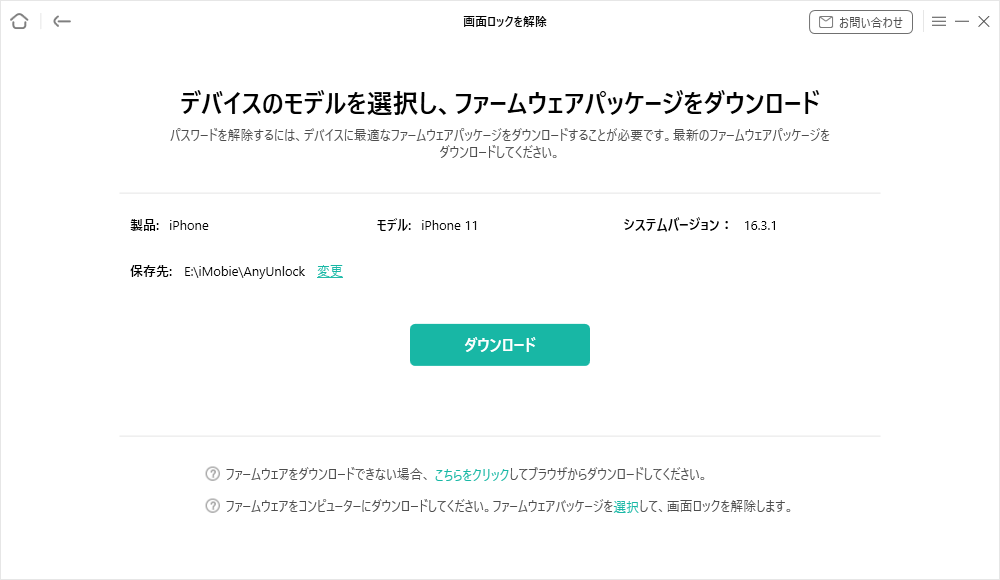
「ダウンロード」をクリック
5.そして「今すぐ解除」をクリックします。ロック解除のプロセスが開始されます。

「今すぐ解除」をクリック
6.解除完了です。

画面ロックを正常に解除
方法2 リカバリーモードから初期化・復元する
「リカバリーモード」とはiPhoneを強制的に工場出荷時状態にリセットする機能です。iPhoneに不具合が起きたり、アクセスできなかったりする場合に使用されるのです。
以下、操作手順を紹介します。
1.パソコンでiTunesを起動します。
2.iPhoneのリカバリーモードを起動します。
3.リカバリーモードに入ったiPhoneをパソコンにUSBケーブルで接続します。
4.iTunesで「アップデートまたは復元を必要としているiPhoneに問題があります」というメッセージが表示されます。「復元」をクリックすると解除プロセスが開始されます。

「リカバリーモード」でiPhoneを強制初期化
方法3 「iPhoneを探す」からiPhoneを復元する(iCloud)
iCloudにサインインしている場合、「iPhoneを探す」機能はiPhoneの位置情報を確認できるのみならず、iPhoneを復元することもできます。ただし、iCloudに登録しているほかに、Apple IDを持っている条件を満たす必要があります。
以下の操作手順に従って行いましょう。
1.他のiOSデバイスで、「探す」アプリを開き、ロックされたiPhoneのApple IDとパスワードを入力します。または、iCloudのウェブサイトにアクセスし、Apple IDとパスワードでログインしてから、「iPhoneを探す」を選択します。
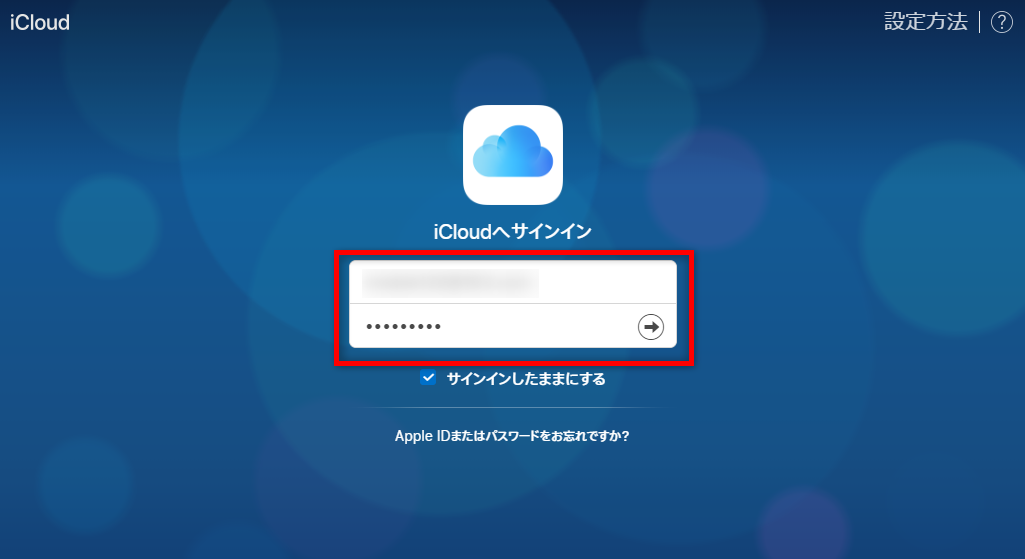
iPhoneのパスコードを解除する
2.初期化したいiPhoneを選択し、「iPhoneを消去」を選択します。

iPhoneのパスコードを解除する
3.iPhoneの初期化が完了したら、画面ロックも解除されます。
方法4 iTunesで「iPhoneを復元」する
もしパソコンでApple社が提供しているソフトウエアiTunesがある場合、iTunesを利用してiPhoneをリセットして画面ロックを解除することができます。
ただし、以下の使用条件があります。
・最新バージョンのiTunes
・iPhoneで探す機能がオフ
・Apple IDの入力が必要
操作手順は以下の通りです。
1.パソコンでiTunesを起動します。
2.iPhoneをUSBケーブルでパソコンに接続します。
3.左隅にあるiPhoneのスマホマークをクリックします。
4.「iPhoneを復元」をクリックします。
5.指示に従い、「復元」ボタンをクリックして復元プロセスが開始されます。
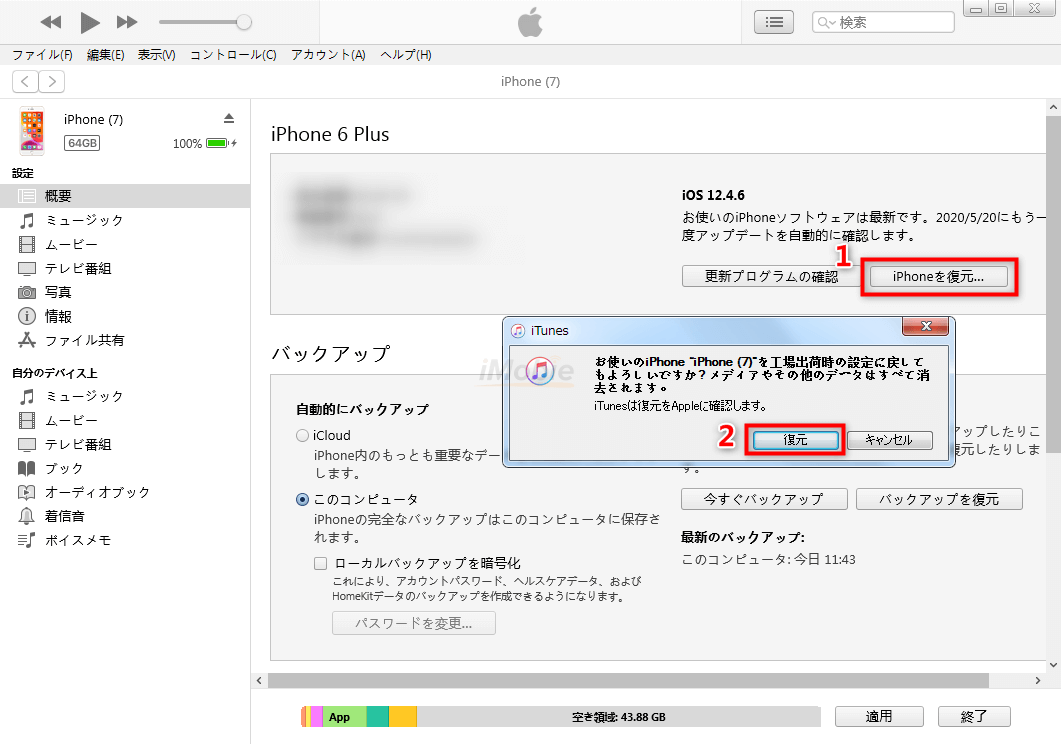
「iPhoneを復元」をクリック
Part 3 Androidスマホのパスワードを解除する方法
AndroidスマホはGalaxy・Pixel・Xperia・AQUOSなどの人気の機種がたくさんあり、魅力的な機能も搭載しています。では、Androidスマホのパスワードを忘れたら、どうやって画面ロックを解決できますか。
方法1 専用ツールDroidKitで画面ロックを解除する
DroidKitは画面ロックの解除、データの復元、データの管理、システムの問題の修正などの複数の機能を持っているAndroid端末の専用ツールです。
DroidKitでロックを解除するには、パソコンでクリックするだけで、Googleアカウントを利用する必要がありません。それで、DroidKitでAndroidスマホの画面ロックを解除するのは一番お勧めです。
(1)DroidKitの推奨理由
・ロックされたAndroidスマホをパスワードなしで解析・解除
・Androidスマホのパターン、PIN、パスワードなどの全てのタイプの画面ロック解除に対応
・Galaxy・Pixelを含むほとんどのAndroidデバイスモデルにも対応
(2)DroidKitの操作手順
以下に記載されている操作手順に従って行いましょう。

1.パソコンでDroidKitをダウンロードしてインストールします。
2.DroidKitを起動し、ホーム画面で「画面ロックの解除」モードを選択します。

画面ロックを削除
3.「開始」をクリックすると、デバイス用の構成ファイルの準備が行われます。

Androidスマホの画面ロックを解除する方法
4.「今すぐ解除」をクリックします。

Androidスマホの画面ロックを解除する方法
5.画面の指示に従い、リカバリーモードにしてください。

Androidスマホの画面ロックを解除する方法
6.しばらくすると、画面ロック解除が開始されます。解除プロセスが完了したら、デバイスでロックを解除するか確認してください。

Androidスマホの画面ロックを解除する方法
方法2 Androidデバイスマネージャーで画面ロックを解除する
AndroidスマホがAndroidデバイスマネージャー機能を備えているので、パスワードを忘れた場合、デバイスマネージャーを利用してスマホを工場出荷状態にリセットすることでロックを解除することができます。ただし、Androidデバイスマネージャー機能を利用する際に以下の使用条件を満たす必要があります。
(1)Androidデバイスマネージャーの使用条件
・電源が「ON」になっている
・対象スマホにGoogleアカウントがログインしている
・ネットワークに接続している
・Google Playでの表示が「ON」になっている
・位置情報が「ON」になっている
・「デバイスを探す」が「ON」になっている
(2)Androidデバイスマネージャーの操作手順
1.他のAndroid端末、あるいはパソコンのブラウザでAndroidデバイスマネージャーにアクセスします。
2.Androidスマホに登録していたGoogleアカウントとパスワードを入力してログインします。
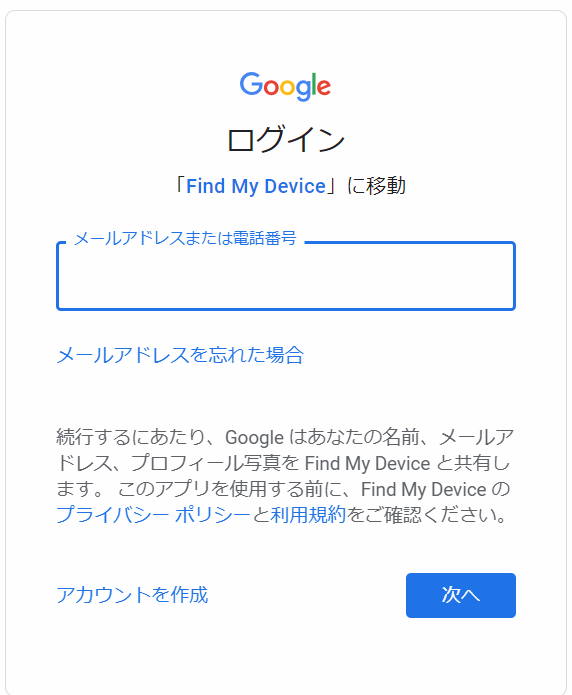
Androidデバイスマネージャーでロック解除 Step 2
3.Androidスマホを選択し、「ロックとデータ消去を有効にする」/「消去」を選択します。それでAndroidスマホも強制的に初期化となります。
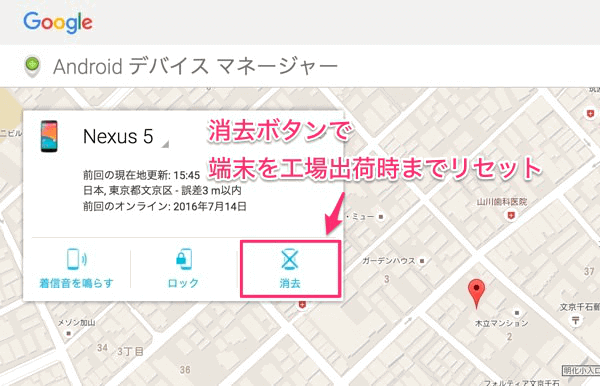
Androidデバイスマネージャーでロック解除 Step 3写真元:androidjiten .com
方法3 Androidスマホ本体からGoogleアカウントでパスワードをリセットする
Androidスマホにはパスワードをリセットする機能が備わっていますが、Googleアカウントを持っている必要があります。操作手順は以下の通りです。
1.間違ったパスワードを五回入力して、スマホの画面に表示される「パスワードを忘れましたか」ボタンをタップします。
2.GoogleアカウントのIDとパスワードを入力します。パスワードリセットの指示に従ってパスワードを設定します。
3.Androidスマホの画面ロックが解除されます。
方法4 リカバリーモードでAndroidスマホを強制的に初期化する
iPhoneと同じように、デバイスに不具合が発生した場合、Androidスマホはリカバリーモードに入ったら、システムを工場出荷時の状態に戻すことができます。Androidスマホを強制的にリセットするには以下の手順で実行します。
1.Androidスマホの電源を切ります。
2.黒い画面が表示されるまで「音量アップ+電源ボタン」を同時に長押しします。
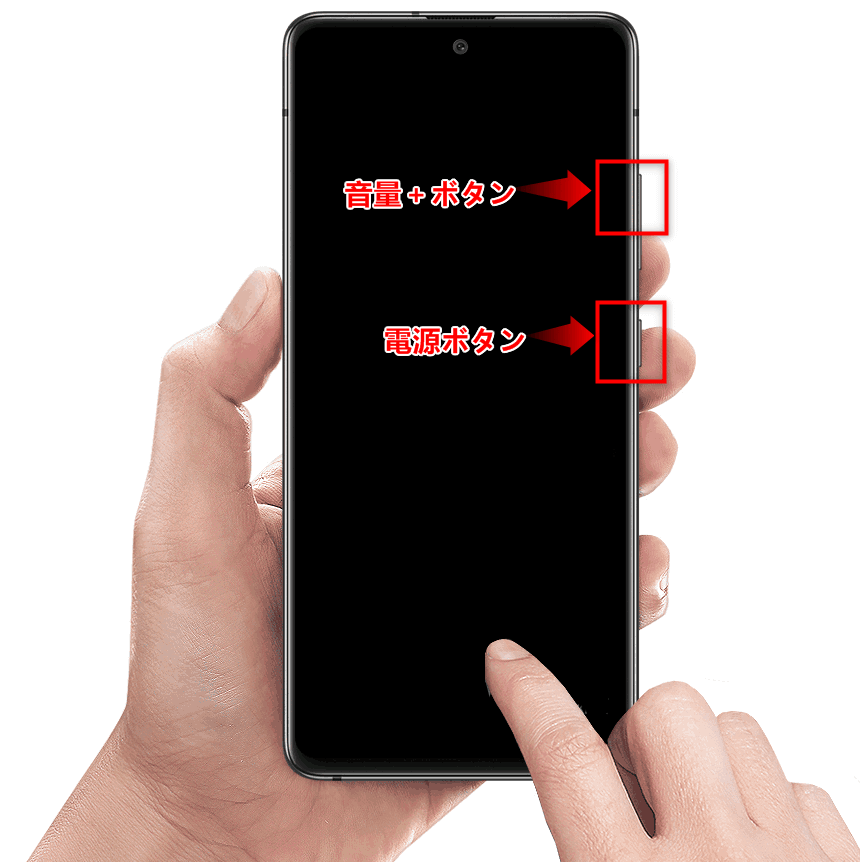
リカバリーモードで初期化してAndroidパターンロックを強制解除
3.音量ボタンを使用してメニューにある「リカバリーモード」を選択します。
4.音量ボタンで「Wipe Date/Factory Reset」を選択し、電源ボタンで確認します。
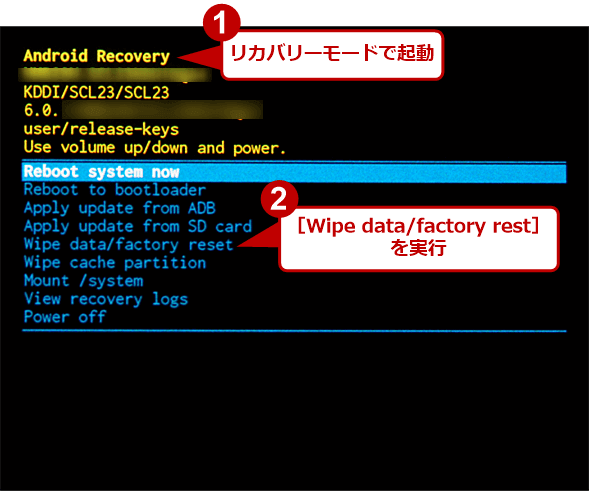
Androidパターンロックを強制解除 写真元:atmarkit.co.jp
5.「Yes–delete all user date」を押すと、初期化が自動的に実施されます。「Data wipe complete」が表示されたら、リセットが完了です。
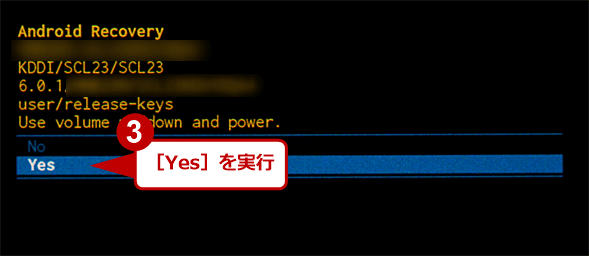
Androidパターンロックを強制解除 写真元:atmarkit.co.jp
6.「reboot system now」を選択すると、Androidデバイスが再起動します。それでパスワードも解除されます。
ただし、リカバリーモードでAndroidスマホを初期化するのは端末内に保存されているすべてのデータが削除されますので、注意してください。
まとめ
以上、iPhone・Androidスマホのパスワードを総当たりで解析・解除する方法・ツールをまとめて紹介してきました。その方法の中で、専門ツールAnyUnlock・DroidkitはApple ID・Googleアカウントを使用せずにも画面ロックを解除できます。また、スマホに関する専門的知識を身につけなくても手軽に問題を解決できるので、ぜひ試してみてください。
製品関連の質問? 迅速な解決策については、サポートチームにお問い合わせください >
